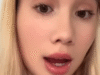¿Sabía que puede personalizar Google para filtrar la basura? Tome estos pasos para obtener mejores resultados de búsqueda, incluida la agregar mi trabajo en Lifehacker como fuente preferida.
Hulu, uno de los servicios de transmisión OG, está perdiendo su aplicación independiente. El próximo año, Disney doblará el servicio al Disney+, incluso si no se suscribe a este último.
Hasta entonces, sin embargo, la aplicación Hulu todavía está muy viva. Si confía en él para ver programas y películas como Shōgun y Paradise, hay cosas que puede hacer para mejorar su experiencia, ahorrarle dinero y seguir mirando cuando Hulu no quiere que lo haga. Incluso cuando la aplicación se haya ido, algunos de estos consejos aún ayudarán a mejorar su tiempo viendo a Hulu en la aplicación Disney+.
Maximice el valor de su suscripción
Si se suscribe solo a Hulu, pague $ 9.99 por mes (con anuncios) o $ 18.99 por mes (sin anuncios). Sin embargo, hay algunas otras opciones de suscripción que puede elegir para que su dinero vaya más allá.
Si está pagando todos los meses por Hulu con anuncios y está seguro de que desea mantener la cuenta para el año, será mejor suscribirse al plan anual de Hulu, que sale a $ 99.99 a la vez. Eso dolerá más de los $ 9.99 por mes, al principio, pero funciona con un ahorro de $ 19.89 cada año, o casi dos meses “gratuitos” de Hulu.
También puede considerar uno de los paquetes de Hulu, de los cuales hay muchos. Disney+ y Hulu, ambos con anuncios, cuestan $ 10.99, o $ 1 más por mes que el Hulu estándar con el plan de anuncios. Si desea el mismo paquete pero sin anuncios, cuesta $ 19.99, también $ 1 más que el Hulu independiente sin el plan de anuncios. Hay más paquetes que siguen esta lógica que incluyen ESPN o HBO Max, por lo que se trata de las suscripciones que realmente desea y lo que está dispuesto a pagar.
Pagar por otro miembro
Érase una vez, puede compartir su suscripción de Hulu con cualquiera que quiera. La vida era buena. Avancemos a hoy, y mucho ha cambiado. Solo puede compartir una cuenta de Hulu con personas que viven en su hogar. Todos los demás serán bloqueados al intentar iniciar sesión.
Hulu está lejos de ser la única compañía que hace esto, y tampoco es la única con una solución oficial (pagada): comprar una cuenta de miembro adicional. Si tiene a alguien en su vida que no vive en su casa, pero desea que tengan acceso a su cuenta, puede pagar para otorgarles acceso.
Hay una serie de opciones para esto, dependiendo del tipo de cuenta de Hulu que tenga. Así es como se rompe el precio actual:
Hulu (con anuncios): $ 6.99 por mes
Hulu Premium: $ 9.99 por mes
Disney+, Hulu Bundle: $ 7.99 por mes
Disney+, Hulu Bundle Premium: $ 10.99 por mes
Disney+, Hulu, ESPN Select Bundle: $ 11.99 por mes
Disney+, Hulu, ESPN Select Bundle Premium: $ 14.99 por mes
Saca las restricciones para compartir la contraseña
Si no desea pagar por un miembro adicional, Hay formas alrededor de las restricciones de Hulu aquíPero no son totalmente convenientes y dependen del tipo de dispositivo que está viendo.
Hulu determina dónde se basa su “hogar” en el televisor en el que inicia sesión. Si está tratando de ver a Hulu en un televisor fuera del hogar establecido, es probable que lo marcen. Puede cambiar la ubicación del hogar a su televisor, pero luego pateará a los titulares de la cuenta, lo que no pasará bien. En cambio, puede elegir la opción I’m Away de casa. Esto enviará un código al correo electrónico del titular de la cuenta: ingrese ese código en su televisor y está dorado. (Hulu usa esta función para los titulares de cuentas que están de vacaciones o de otra manera fuera de casa, así que use con precaución).
Otros dispositivos, como computadoras portátiles, teléfonos inteligentes y tabletas, solo necesitan conectar el wifi del hogar para validarse. Entonces, lo antes posible, use Hulu en su dispositivo en la casa del titular de la cuenta, y debería poder usarlo fuera del hogar sin problemas.
Asegúrese de estar viendo en la mejor calidad posible
A menos que necesite limitar su uso de datos, es probable que desee ver a Hulu en la mejor calidad de video disponible en dispositivos móviles. Sin embargo, no encontrará esos controles de calidad dentro de un programa o película en particular.
En su lugar, para ajustar la configuración de su video, diríjase a su perfil, luego elija Configuración> Uso de datos celulares. Cambie la configuración del “ahorrador de datos” predeterminado a “mejor disponible”, que luego permitirá a Hulu decidir la mejor calidad en función de su servicio. Para asegurarse de descargar programas y películas de la más alta calidad posible, vaya a Configuración> Descargas, luego asegúrese de que la “Calidad de video” esté configurada en “High”. Por supuesto, esto consumirá más datos, por lo que solo ajusta estas configuraciones si está de acuerdo con eso.
Administra tus descargas
Si viaja en algún lugar sin WiFi o servicio celular o no desea presionar su plan de datos, puede descargar programas de Hulu con anticipación para ver sin preocupación. Desafortunadamente, necesita una cuenta o paquete de Hulu premium para esto, y aún no puede descargar títulos en computadoras portátiles o computadoras; Por ahora, esta opción sigue siendo un teléfono inteligente y una tableta exclusiva.
Para descargar títulos en su dispositivo, abra el episodio o película específica que desea ver, luego toque el botón “Descargar” que aparece bajo la descripción. Para administrar sus títulos descargados, puede regresar a la pestaña “Descargas” en la pantalla principal. Las descargas no estén disponibles durante 30 días, mientras que los títulos que ha jugado estarán disponibles durante 48 horas después de comenzarlas.
Para eliminar una descarga, toque “Editar”, elija los títulos que desea eliminar, luego elija el icono de basura. Finalmente, confirme su elección tocando “Eliminar”.
¿Qué piensas hasta ahora?
Descargar Over Cellular
Si planea descargar programas y películas en su dispositivo, ¡debe asegurarse de que realmente pueda! Por defecto, Hulu no le permite descargar contenido mientras usa datos celulares, en un esfuerzo de buena fe para evitar que se ejecute su plan de datos. Pero si tiene un plan de datos ilimitado, o es simplemente bueno para administrar los datos que tiene, es posible que desee descargar su contenido cuando sea, donde sea. Para hacerlo, diríjase a perfil> Configuración> Descargas, luego asegúrese de que la “descarga celular” esté configurada en “ON”, en lugar del “APAGADO” predeterminado.
Enseñe al algoritmo lo que le gusta
Cuando haya terminado de ver algo, o tropiece con un título que ha visto antes, dale a Hulu algunos comentarios al elegir el botón “Me gusta” o “disgusto”. (Esta característica está un poco oculta en el escritorio; simplemente haga clic en los tres puntos verticales junto al título y elija la opción apropiada).
Si anteriormente has visto un programa que no te gusta y no quieres que Hulu piense que es un favorito, también puedes eliminarlo de tu historia de My Stuff. En el escritorio, navegue a mis cosas y haga clic en el signo menos en la esquina superior izquierda del programa que desea eliminar y confirmar la eliminación. En el móvil, toque el icono My Stuff en la barra de navegación inferior, luego los tres puntos en la esquina superior derecha del programa que desea eliminar y desmarcar “mis cosas” en la ventana emergente.
Deshabilite Autolplay para que pueda disfrutar de los créditos en paz
Sabes, servicios de transmisión, a veces es bueno empaparse en los créditos después de un gran espectáculo o película. Tenemos la oportunidad de procesar lo que acaba de suceder, o apreciar a los cientos de personas que trabajaron en ese contenido, en lugar de saltar inmediatamente a otro episodio que llama la atención.
Puede deshabilitar fácilmente la autoplaio para evitar que esto suceda. Simplemente diríjase a la configuración de su perfil y asegúrese de que el “video de autoplaio del próximo” esté configurado en “apagado”, en lugar del “encendido” predeterminado.
Deshabilitar la autoplailla para las vistas previas
Del mismo modo, no puedo soportar cuando estoy revisando la descripción de un programa, y la vista previa comienza a reproducirse automáticamente. Claro, hay momentos en los que eso podría ser útil, pero la mayoría de las veces, distrae. Si quiero ver una vista previa, haré clic en el trailer, muchas gracias.
Desde esta misma página de configuración, puede asegurarse de que las “vistas previas de Autoplay” también se desactiven. Esto solo afectará las vistas previas en su dispositivo actual.
Edite su lista de ‘Continuar viendo’
Si comenzaste un programa o una película pero no lo terminaste, terminará en tu lista de “Continuar viendo”. Eso es conveniente cuando desea comenzar ese título nuevamente en el futuro, pero no es tan conveniente si no tiene intención de verlo más.
Puede eliminar rápidamente cualquier título que aparezca aquí seleccionando los tres puntos, luego eligiendo “eliminar” o “eliminar del historial de relojes”.
Pausa su suscripción
Si ha terminado con Hulu, pero no ha terminado, no necesita cancelar su submarino por completo. En cambio, puede detener los pagos, para que pueda tomar un descanso, sin tener que volver a inscribir en la suscripción elegida.
Para hacerlo, dirígete a tu Configuración de la cuenta de Hulu En el escritorio, luego elija “Pausa” junto a “Pausa su suscripción”.